Podatki o vaši matični plošči, vsaj splošni, tako kot o kateri koli drugi komponenti računalnika, morda niso potrebni, vendar je vsaj koristno vedeti vsaj za številne uporabnike. V tem članku bomo preučili, kako ugotoviti značilnosti matične plošče v računalniku.
Parametri matične plošče
Tako kot podatke katere koli komponente računalnika je tudi lastnosti matične plošče mogoče videti na različne načine: s pomočjo programske opreme drugih proizvajalcev, sistemskih orodij, vizualnega pregleda ali z uporabo uradnih informacij proizvajalca. Metode lahko pogojno razdelimo na samodejne in ročne. Prva se izvede programsko, kjer se informacije zbirajo samodejno in brez potrebe po nepotrebnih dejanjih uporabnika. Drugi vključuje neodvisen pregled matične plošče, ki mu sledi spremljanje značilnosti omrežja.
Preberite tudi: Kako ugotoviti značilnosti vašega računalnika
1. način: CPU-Z
Ta program za zbiranje informacij o sistemu odlično opravi ogled različnih lastnosti, vključno z matično ploščo.
Če želite izvedeti, katere informacije potrebujete, pojdite na zavihek "Glavna plošča"... Tu lahko vidite ime proizvajalca in modela naprave, njegovo različico, podatke o naboru čipov, BIOS-u in nekaj o režah PCI-Express. Dovolj skromno za večino uporabnikov.
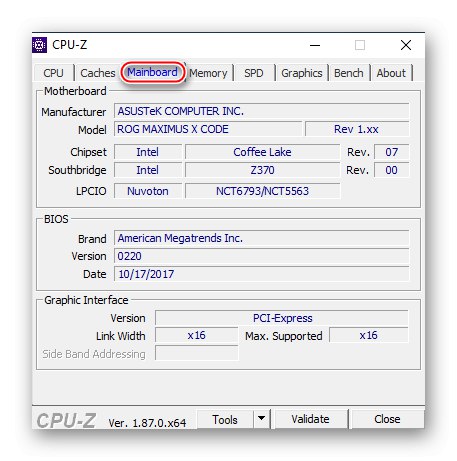
2. metoda: Speccy
Sledi Speccy: tudi majhen, a priročen in informativen pripomoček za ogled opreme.
Če si želite ogledati potrebne informacije v njem, morate klikniti vrstico "Matična plošča", po katerem bo program prikazal vse razpoložljive informacije. Ogledate si lahko podatke same plošče, BIOS-a, napetost, ki prehaja skozi njo, pa tudi podrobnosti o priključkih PCI-Express.

3. metoda: AIDA64
Seveda ne pozabite na enega najboljših programov za diagnostiko sistema - AIDA64, ki zbira tudi informacije o matični plošči. Podatke o matični plošči si lahko ogledate tukaj tako:
- Kliknite ikono ali vrstico "Matična plošča" levi gumb miške.
- Znova kliknite vrstico ali bližnjico "Matična plošča".
- Preglejte informacije, ki jih potrebujete.
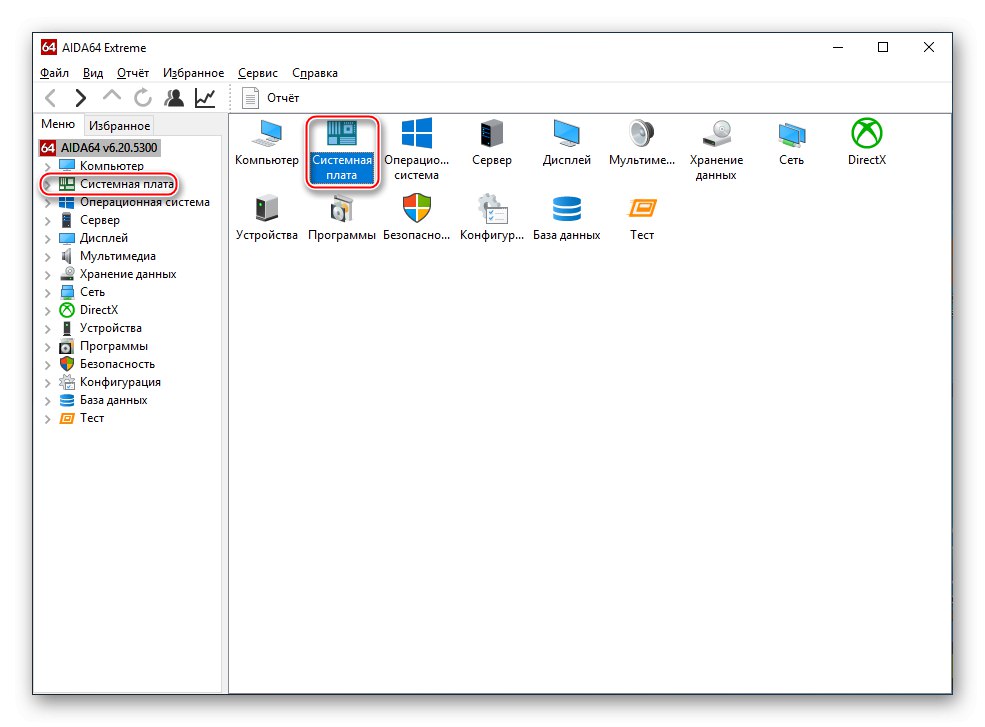
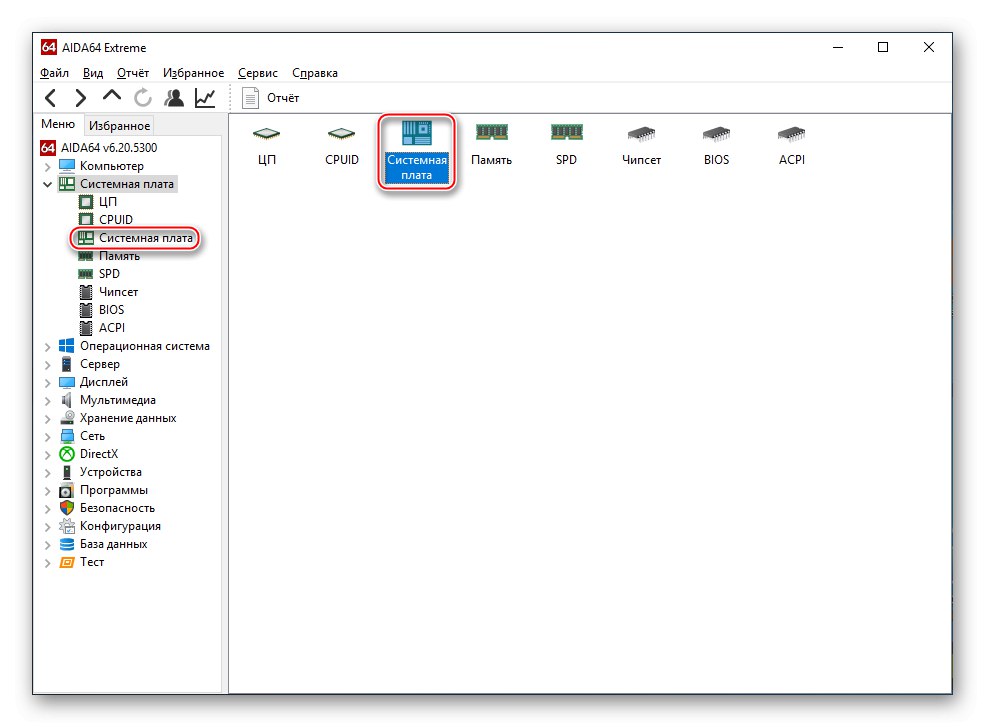
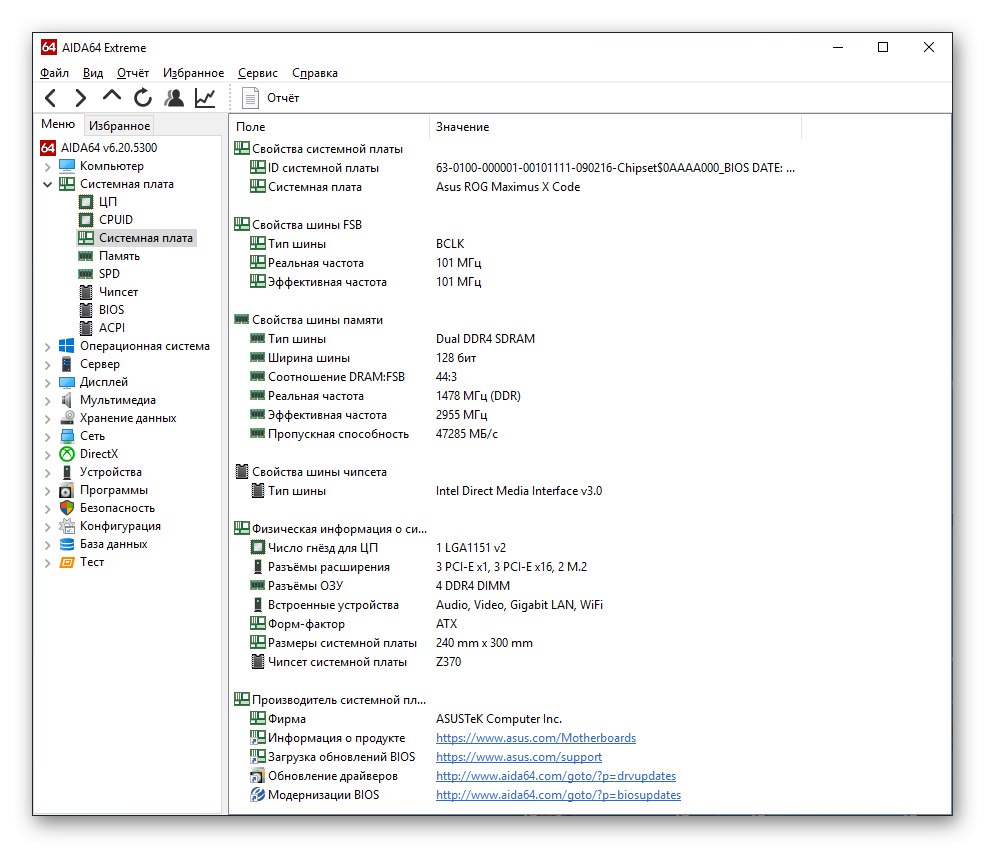
AIDA64 se od zgornjih programov razlikuje po tem, da prikazuje informacije o vodilu in malo več informacij v kategoriji "Fizične informacije o matični plošči"... Poleg tega ponuja povezave do koristnih virov za dodatne informacije in posodobitve.
4. način: Oglejte si ročno
Če iz nekega razloga ne morete ali ne želite uporabljati programske opreme drugih proizvajalcev, potem to ni pomembno. Obstaja več načinov, ki vam omogočajo, da si ogledate značilnosti matične plošče brez programov, vendar z uporabo sistemskih orodij ali interneta.
Možnost 1: Vizualni pregled
Zanesljiv in najbolj zajamčen način, da ugotovite ime in celo paleto modelov, nato pa je vse odvisno od vaše pozornosti. Odvijte desni pokrov sistemske enote, ga previdno odstranite in si oglejte matično ploščo.

Običajno proizvajalci napišejo ime modela nekje blizu središča ali vtičnice. Poleg tega lahko izračunate, koliko rež PCI-Express imate, RAM, koliko hladilnikov je podprtih itd. Pridobivanje razširjenih informacij je odvisno od tega, koliko informacij je uporabljenih za sam tekstolit matične plošče. Očitna pomanjkljivost te metode je nizka vsebnost informacij in neprijetna oblika predstavitve podatkov. Navsezadnje ni vsega na plošči mogoče podpisati, nekatere oznake pa so skrite ali izjemno majhne, da ne omenjamo dejstva, da je nekaj resnično mogoče spregledati.
2. možnost: Vgrajena orodja za OS
Windows ima nekaj orodij, ki jih lahko dosledno uporabljate, in sicer "Sistemska informacija" in "Ukazna vrstica"... Postopek pridobivanja informacij z njihovo pomočjo je naslednji:
- Pokličite meni "Začni", v iskalno vrstico vnesite "Sistemska informacija" in odprite aplikacijo na kakršen koli način, ki vam ustreza: prek ikone, gumba "Odprto" ali "Zaženi kot skrbnik", v našem primeru ni bistvenega pomena.
- Poglejte te vrstice: "Proizvajalec glavne plošče", "Model glavne plošče" in "Različica glavne plošče", ki se nanašajo na neposredne značilnosti matične plošče. Poleg tega so zgoraj navedeni podatki BIOS-a.
- Odprite sistemsko aplikacijo "Ukazna vrstica" skozi "Začni" in iskalno vrstico "Zaženi kot skrbnik"da bi se izognili navzkrižju avtoritet.
- Vnesite ukaz
seznam wmic osnovnih plošč poln. - Preglejte specifikacije matične plošče.
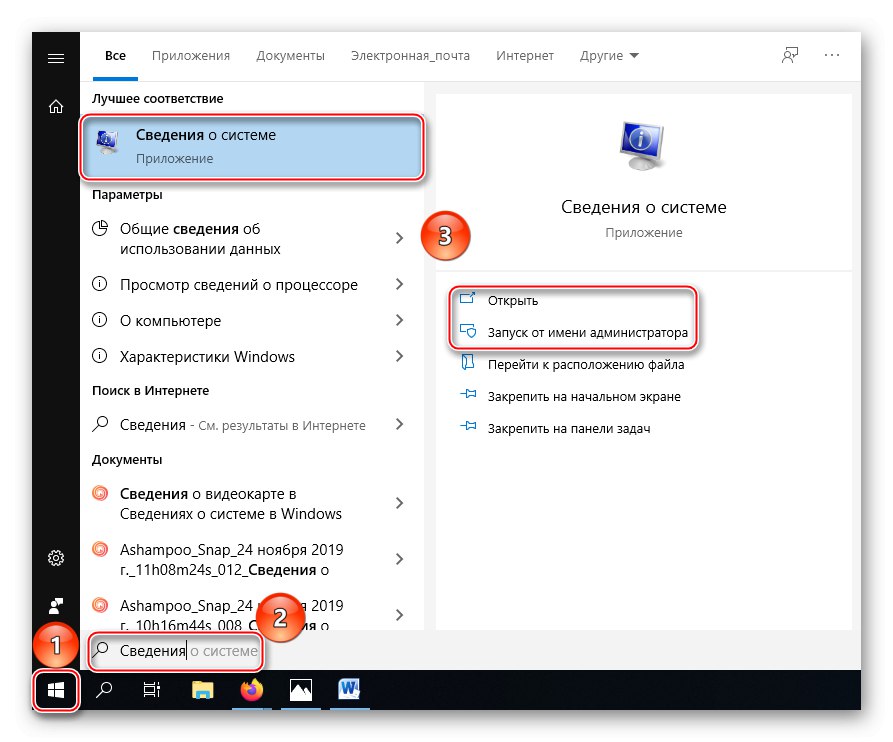
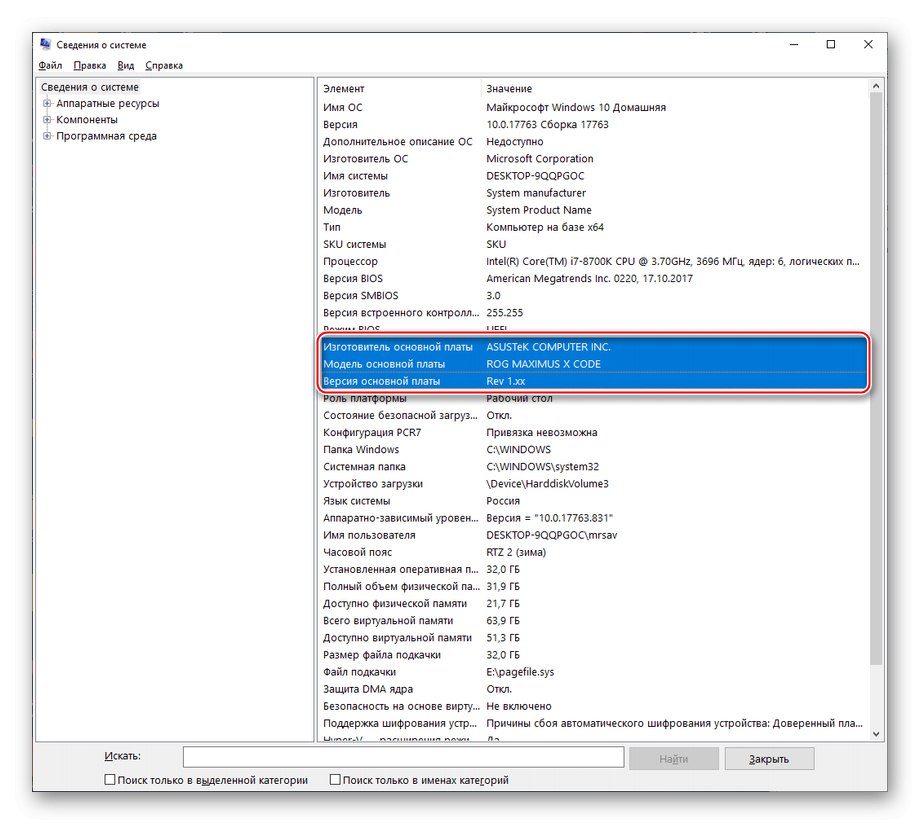
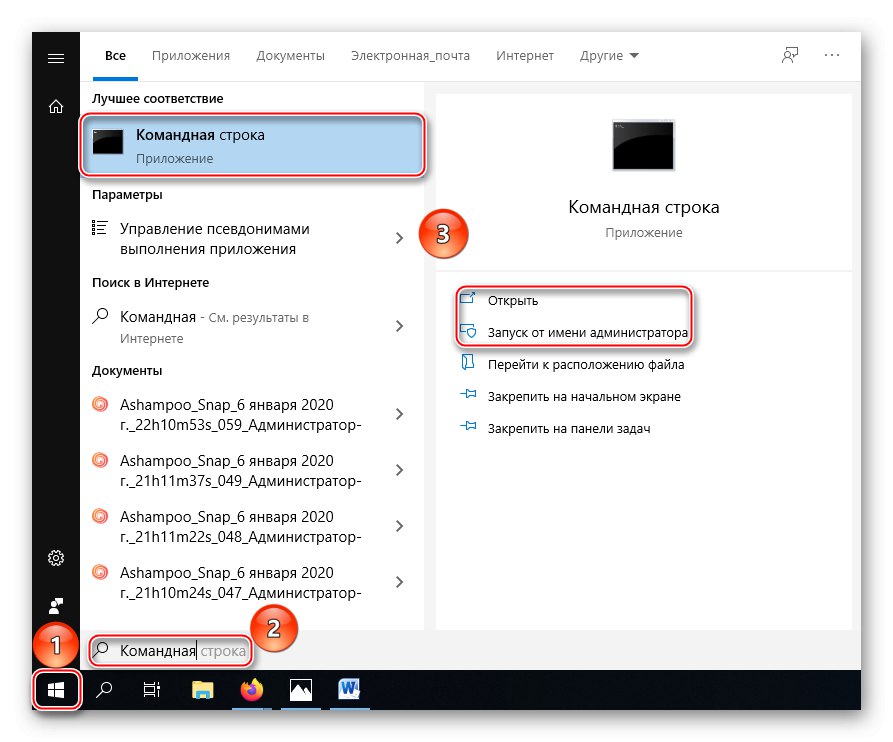
Preberite tudi: Uporabni ukazi ukaznega poziva v sistemu Windows 10
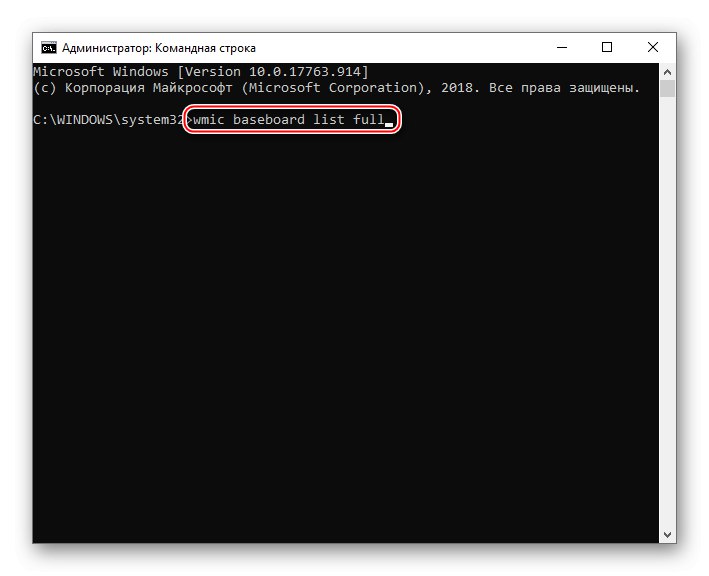
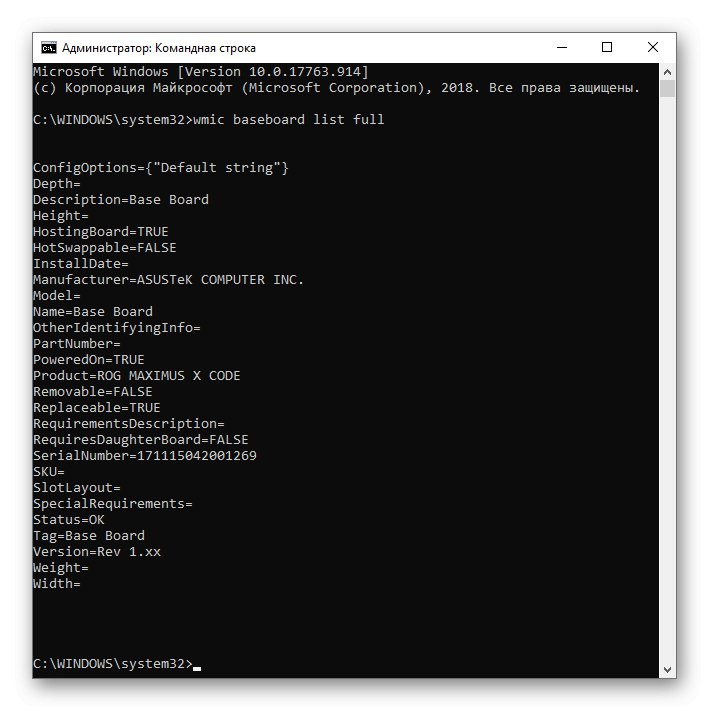
Tako boste prejeli informacije o osnovnih podatkih o matični plošči, z ukazno vrstico pa lahko ugotovite tudi njeno serijsko številko.
3. možnost: Oglejte si specifikacije na spletnem mestu proizvajalca
Z uporabo katerega koli od zgornjih načinov ali s ogledom priloženih materialov (dokumentacije) matične plošče ste ugotovili, kdo jo je izdelal in kako se imenuje vaš model. To zadostuje za iskanje informacij o tem na spletnem mestu proizvajalca. Razmislimo o metodi na primeru naprave ASUS. Če želite izvedeti uradne specifikacije, uporabite naslednji algoritem:
Pojdite na uradno spletno stran ASUS
- Z iskanjem vnesite ime modela matične plošče, ga izberite med predlaganimi možnostmi ali pritisnite tipko "Enter" - to vas bo pripeljalo do strani modela, ki vas zanima.
- Kliknite bližnjico "Značilnosti" (vaš odsek ima lahko drugačno ime, na primer "Specifikacije") ali poiščite ploščico, ki preusmeri na ta razdelek.
- Izvlecite zahtevane podatke tako, da se po potrebi pomaknete po strani.
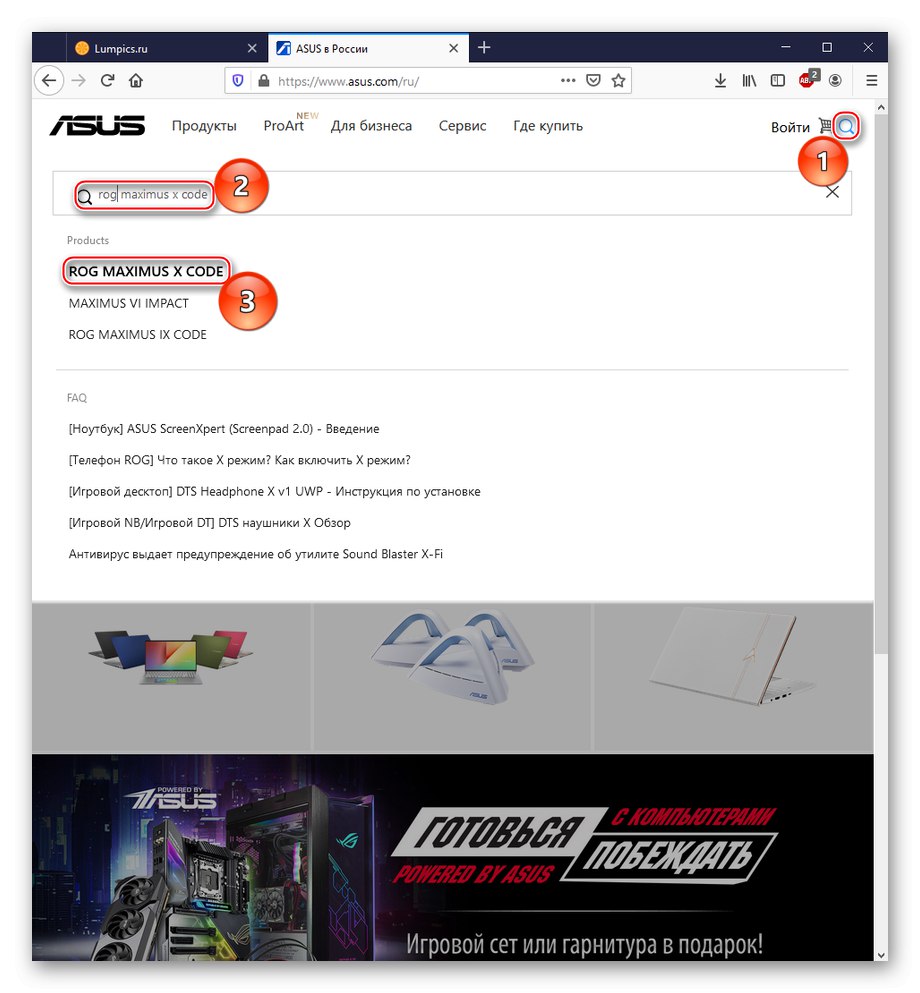
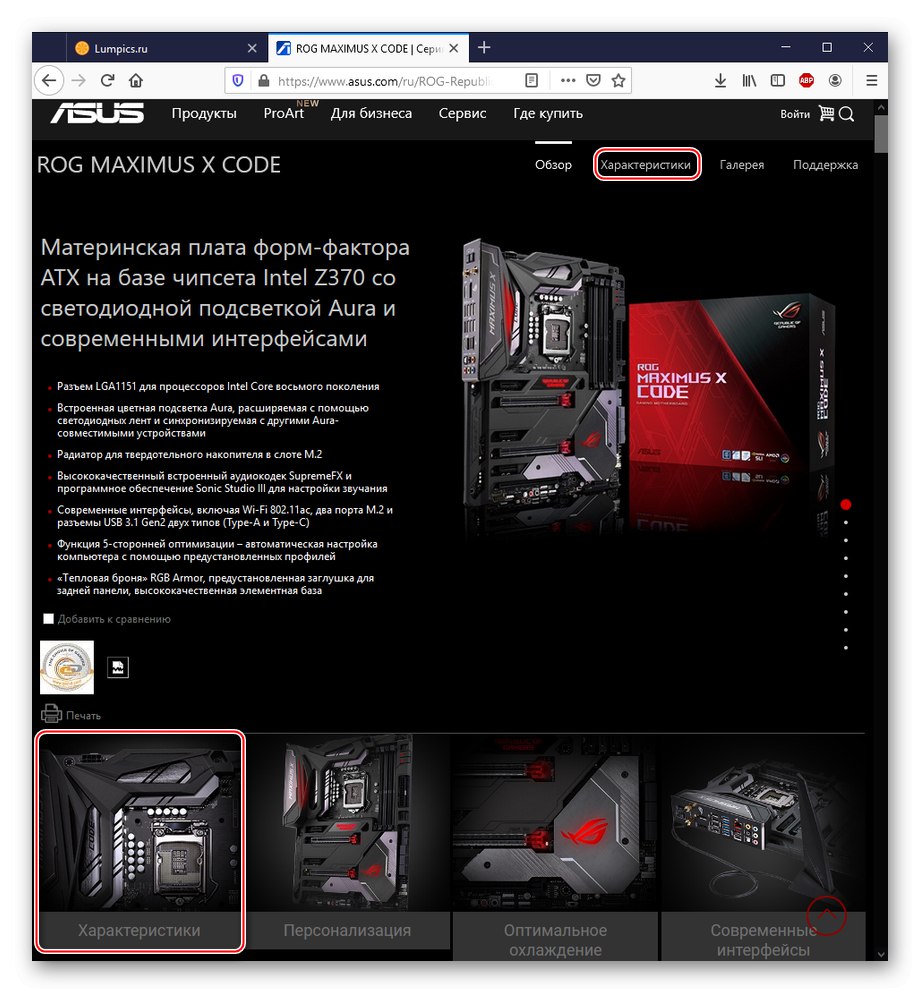
Na spletnem mestu ASUS gumb morda ne bo deloval v celoti ali pa sploh ne bo deloval "Značilnosti" s sliko. Ker sodi neposredno v prvo kategorijo, ki se odpre, spletno mesto misli, da že ogledujete specifikacije. Če je gumb siv, se pomaknite navzdol, da vidite želene informacije.
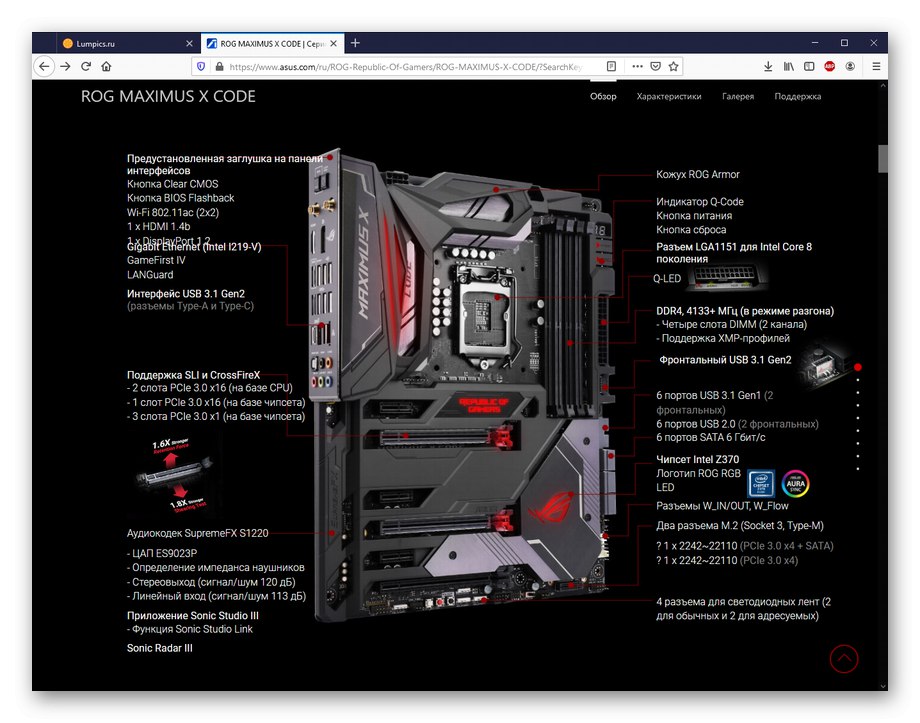
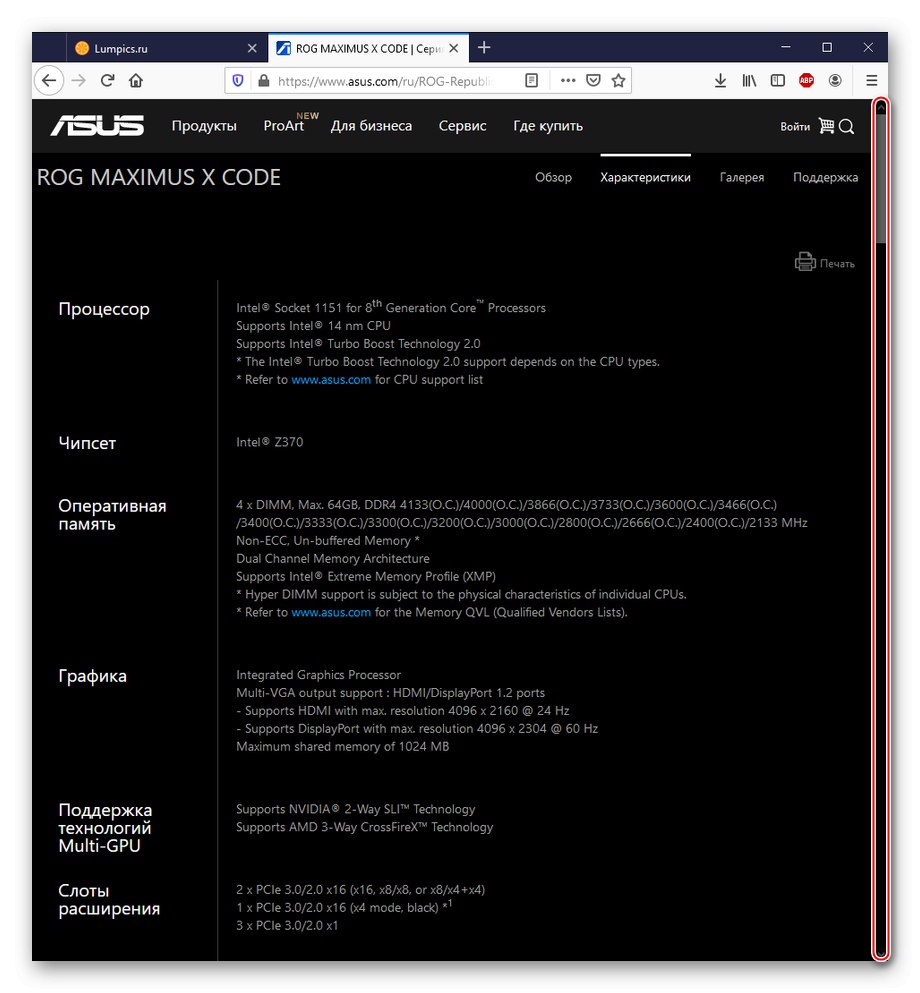
Kot lahko vidite, proizvajalec ne skriva podrobnosti o svojem izdelku, zato lahko ugotovite, kar želite.
Pogovarjali smo se o osnovnih metodah, kako ugotoviti značilnosti matične plošče. Če želite to narediti, lahko uporabite programsko opremo drugih proizvajalcev ali sistem, vizualno pregledate napravo ali uporabite uradne podatke, pri čemer združite zgornje metode za sestavljanje podrobnega povzetka.